建筑图纸中,标高是图纸中重要的参考信息,可以帮助我们判断室内外地坪,利用天正CAD的标注标高命令,可以轻松绘制建筑标高,那么关于CAD标高怎么快速画出的操作教程如下:
普通标高
第1步
开启图纸文件,左侧工具栏点击:符号标注——标高标注。

第2步
在标高标注窗口上方,点击:总图。输入标高,选择标高标注样式。
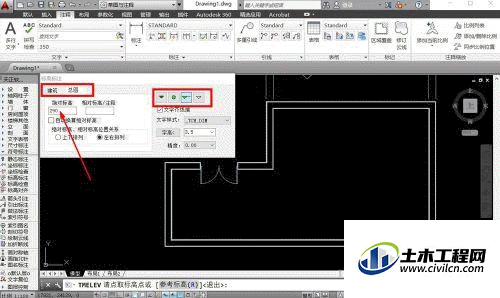
第3步
移动鼠标到平面图合适位置,单击鼠标左键,放置标高。
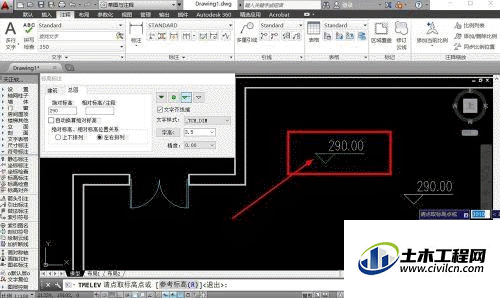
±0.000标高
第1步
±0.000是建筑图纸的必需标高。
标高栏输入:%%P0.000,输出标高就是±0.000。
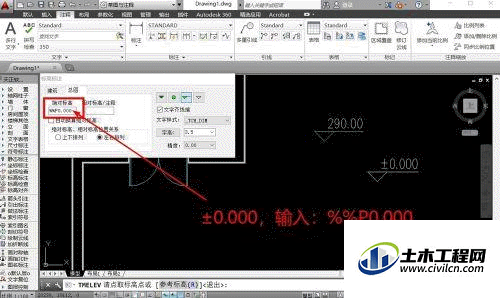
第2步
鼠标左键点击,放置标高。
±0.000一般放置在首层平面上。
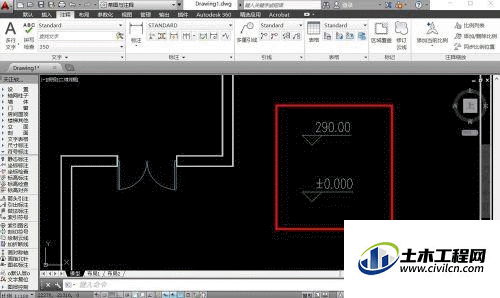
方法总结
1,打开图纸,在左侧工具栏点击:符号标注——标高标注。
2,点击总图,输入标高数值,选择标高标注样式。
3,鼠标左键点击图纸,放置标高。
4,标注±0.000时,标高输入:%%P0.000。
